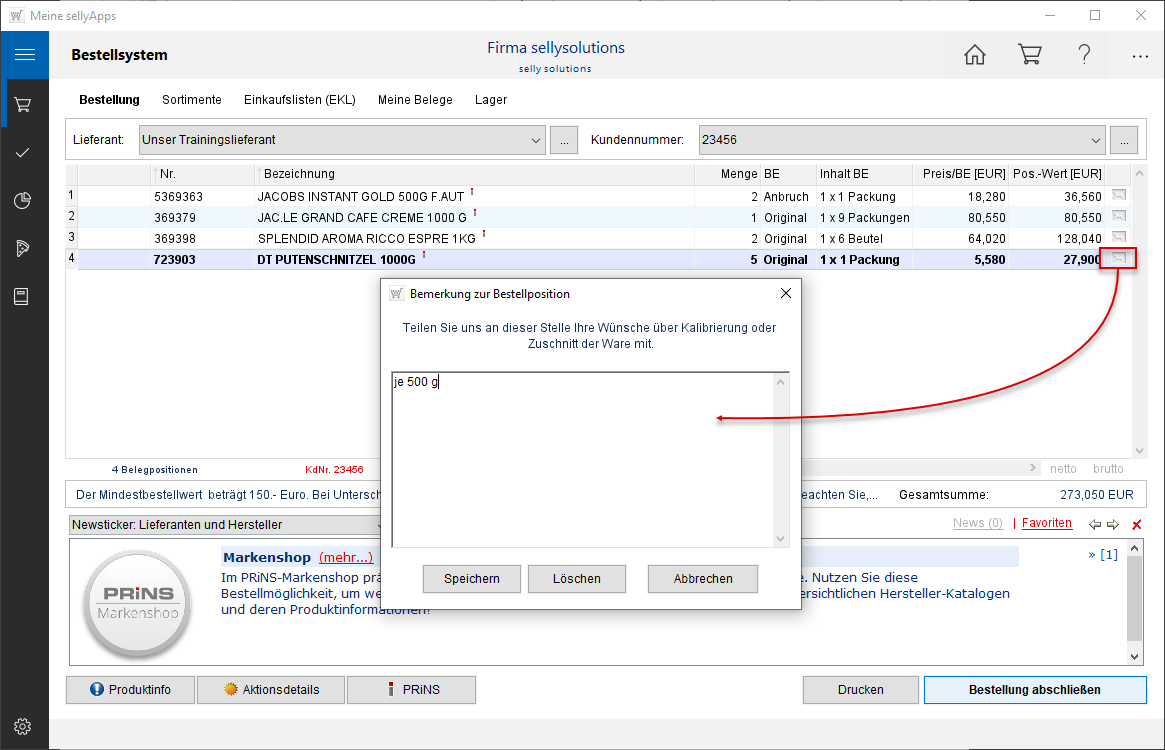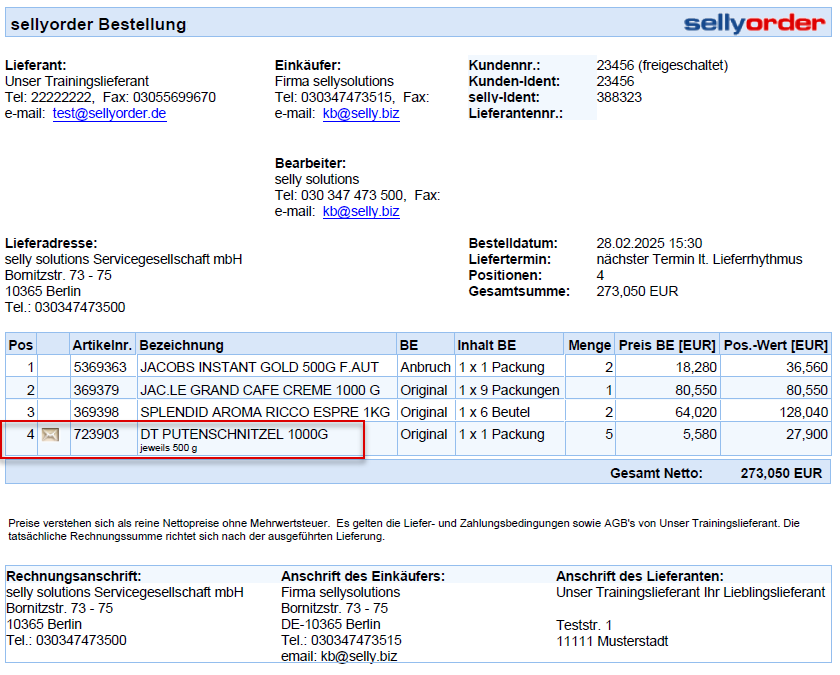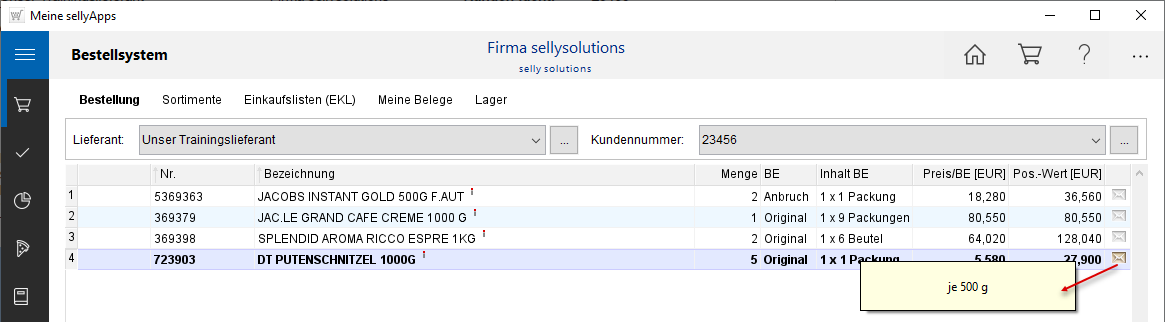Auswahllisten
Lieferant
Es werden die Lieferanten, die Sie zu Ihrem Benutzerkonto zugeordnet haben, angezeigt. Sie können durch Anklicken eines Eintrages in der Liste einen anderen Lieferanten auswählen.
Kundennummer
Haben Sie bei einem Lieferanten eine
Kundenlistung, können Sie diese für sich freischalten.
Dazu benötigen Sie Ihre Kundennummer und einen gültigen PIN-Code.
In der Auswahlliste Kundennummer werden alle Ihre Kundennummern zum gewählten Lieferanten aufgelistet. Mit Klick auf den nebenstehenden Schaltknopf
![]() gelangen Sie zum Dialog Verwalten von Kundennummern,
in dem Sie die Möglichkeit haben bereits vorhandene Kundennummer zu ändern bzw. zu löschen, neue Nummern zu erfassen und über Eingabe eines gültigen PINs eine Freischaltung Ihrer
Kundendaten vorzunehmen.
gelangen Sie zum Dialog Verwalten von Kundennummern,
in dem Sie die Möglichkeit haben bereits vorhandene Kundennummer zu ändern bzw. zu löschen, neue Nummern zu erfassen und über Eingabe eines gültigen PINs eine Freischaltung Ihrer
Kundendaten vorzunehmen.
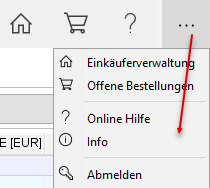 Schaltflächen/Icons
Schaltflächen/Icons
 Offene Bestellungen
Offene Bestellungen
Über diesen Link kann die Liste der derzeit offenen Bestellungen angezeigt und zwischen diesen direkt gewechselt werden.
 Einkäuferverwaltung
Einkäuferverwaltung
Sie haben die Möglichkeit Miteinkäufer bzw. Stellvertretern und damit weiteren Personen Ihres Hauses den Zugang zu sellyorder und der Bestell-App sellyping zu gewähren. Diese Personen erhalten einen eigenen Benutzernamen und ein eigenes Kennwort, arbeiten jedoch mit den gleichen Daten und Informationen wie Sie! Das heißt, Sie nutzen gemeinsam Sortimente, Einkaufslisten, die Bestellhistorie (Meine Belege) usw.
 Hilfe&Support
Hilfe&Support
Sie wechseln in die Übersichtsseite der Hilfethemen zum Bestellmodul sellyorder. Zusätzlich finden Sie auch Hilfethemen zum Arbeiten mit den sellyApps, zum Benutzerkonto und den im Tool verwendten Abkürzungen und Icons.
Produktinfo - Artikelpass und weitere Produktinfos, Newsticker
Ein Ausrufezeichen in der Zeilenüberschrift in der Tabelle signalisiert Ihnen, dass zum Artikel ein Hinweis existiert.
Klicken Sie auf die Schaltfläche [Produktinfo], werden Ihnen der Artikelpass und zusätzliche Produktinformationen zum in der Bestellliste
markierten Artikel angezeigt. Je nach Vorkommen in der Datenbank werden Ihnen die dem Artikel zugeordnete Gruppe bzw. Untergruppe, die Marke,
die artikelspezifische EAN-Nummer, der BLS (Bundeslebensmittelschlüssel), die Einzeleinheit und der Einzelpreis angezeigt.
Mit erneutem Klick auf die Schaltfläche werden die Produktinfos ausgeblendet. Standardmäßig ist beim Öffnen von
sellyorder die Produktinfo eingeschaltet.
PRiNS
Zu einem markierten Artikel kann (wenn vorhanden) das dazugehörige Produktdatenblatt mit Inhaltsstoffen, Nährstoffinformationen, Zubereitungshinweisen u. a. m. angezeigt werden.
Aktionsdetails
Klicken Sie auf diese Schaltfläche, werden Ihnen Informationen zu Sonderaktionen des in der Bestellliste markierten Artikels zugeschaltet. Mit erneutem Klick auf die Schaltfläche werden die Aktionsinformationen wieder ausgeblendet.
Lieferartikel
Klicken Sie auf diese Schaltfläche, werden Ihnen zu ausgewählten Artikel gleichwertige Artikel (Lieferartikel) angeboten, soweit diese vom Lieferanten hinterlegt sind.
Als EKL speichern
Die Bestellung mit allen Positionen und Mengen speichern Sie mit Klick auf diese Schaltfläche als Einkaufsliste. Anschließend öffnet sich der
Bereich Einkaufslisten(EKL), wo Ihnen nun die neue
EKL mit dem Namen, der sich aus dem Datum + Uhrzeit ergibt (z. B. 02.03.22 08:51:32) zur Verfügung steht.
In dieser Maske haben Sie die Möglichkeit, die so gespeicherten Einkaufslisten zu verändern. So können Sie bspw. einzelne Artikel löschen, die Bestellmengen ändern oder sie, über [Bearbeiten...] umbenennen.
Mit Klick auf diese Schaltfläche sehen Sie die Druckvorschau Ihrer Bestellung und können diese nachfolgend ausdrucken.
Bestellung abschließen
Haben Sie Ihre Bestellung vorständig zusammengestellt und alle Bestellmengen eingetragen, starten Sie den Bestellabschluss mit Klick auf diese Schaltfläche.
Funktionen
Artikel ins Lager übernehmen
Sie markieren die Artikel, die Sie in die Lagerliste übernehmen möchten und wählen anschließend im Kontextmenü den Eintrag Ins Lager übernehmen….
Bestellmenge
Die Bestellmenge können Sie in die Spalte Menge eintragen bzw. ändern.
Ihre Bestellung erhält rote / mit Smiley  / mit rotem
/ mit rotem  bzw. mit gelben Kreuz
bzw. mit gelben Kreuz
 markierte Positionen
markierte Positionen
Rot markierte Zeilen in der Bestellliste signalisieren Ihnen, dass dieser Artikel die Bestellmenge null hat.
Ein Smiley ![]() zeigt Ihnen an, dass das Produkt in mindestens einer Aktion enthalten ist. Wenn ein Produkt markiert ist, und
die Aktionsdetails zugeschaltet sind, werden in der unteren Liste alle Aktionen und Sortimente in denen Produkt enthalten ist angezeigt.
zeigt Ihnen an, dass das Produkt in mindestens einer Aktion enthalten ist. Wenn ein Produkt markiert ist, und
die Aktionsdetails zugeschaltet sind, werden in der unteren Liste alle Aktionen und Sortimente in denen Produkt enthalten ist angezeigt.
Ein rotes Kreuz ![]() in der Artikelzeile zeigt Ihnen an, dass der Artikel nicht mehr bestellbar ist. Er existiert nicht mehr
in dem Sortiment bzw. das Sortiment existiert nicht mehr.
in der Artikelzeile zeigt Ihnen an, dass der Artikel nicht mehr bestellbar ist. Er existiert nicht mehr
in dem Sortiment bzw. das Sortiment existiert nicht mehr.
Ein gelbes Kreuz ![]() in der Artikelzeile zeigt Ihnen an,
dass der Artikel für die gewählte Kundennummer nicht lieferbar ist. Eine Bestellung, die derart markierte Bestellpositionen enthält, kann nicht abgeschlossen werden.
in der Artikelzeile zeigt Ihnen an,
dass der Artikel für die gewählte Kundennummer nicht lieferbar ist. Eine Bestellung, die derart markierte Bestellpositionen enthält, kann nicht abgeschlossen werden.
s. a. zusätzliche Artikelinformationen
Es besteht die Möglichkeit direkt zur Bestellposition eine Bemerkung mitzusenden.
Klicken Sie dazu in der Positionszeile auf das Briefumschlagsymbol ![]() (s. Markierung) und geben in dem sich
öffnenden Fenster Ihre Bemerkung ein.
(s. Markierung) und geben in dem sich
öffnenden Fenster Ihre Bemerkung ein.
Diese Bemerkung wird direkt an der Artikelposition in der Tabelle ausgegeben (s. Beispiel rechts).
Wurde eine Bemerkung am Artikel gespeichert wird der Briefumschlag jeweils am Ende einer Artikelzeile farblich hervorgehoben. Mit der Mausover-Funktion wird die Bemerkung auch ohne Öffenen des Dialoges sichtbar.
Gesamtsumme der offenen Bestellung
Rechts unterhalb der Artikelliste wird Ihnen die Gesamtsumme der Artikel in der offenen Bestellung angezeigt.
Zusätzliche Funktionen zur Bearbeitung einer Bestellung finden Sie im Menü, welches Sie mit Klick auf die Kontextmenü (rechte Maustaste) erhalten.
Über dieses Menü können Sie u. a. Bestellpositionen frei erfassen und Bestellpositionen löschen.
So wählen Sie die Artikel für Ihre Bestellung aus
Um Ihre Bestellung mit Positionen zu füllen, haben Sie mehrere Möglichkeiten:
1. Artikelauswahl aus dem Sortiment oder
2. Artikelübernahme aus Einkaufslisten/Kauflisten oder
3. Artikelübernahme aus Belegcenter (Meine Belege) oder
4. direkte Artikeleingabe in die offene Bestellung oder
5. Artikelübernahme aus einer lieferantenbezogene Lagerliste.